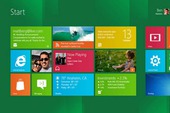Ở Windows 7 các bạn đã được biết đến tính năng tạo máy ảo đơn giản thông qua ứng dụng Windows XP Mode. Sang đến Windows 8 chức năng này đã được cải tiến lên và trở thành Hyper-V.
Tính năng Hyper-V Manager cho phép người tiêu dùng tạo ra các máy ảo trên máy tính để bàn hoặc máy tính xách tay của mình mà không cần phần mềm của bên thứ ba, chẳng hạn như VMware. Nếu muốn chạy Hyper-V một cách "ngon lành", yêu cầu bộ nhớ RAM máy bạn phải trên 4GB mới có thể chạy máy ảo mượt mà được và tất nhiên là càng nhiều RAM máy ảo sẽ càng mượt.
Trong Windows 8 tính năng này đã bị Microsoft tạm thời khóa, bạn có thể mở tính năng hấp dẫn này theo các bước dưới đây.
Truy cập Control Panel và chọn Programs And Features.
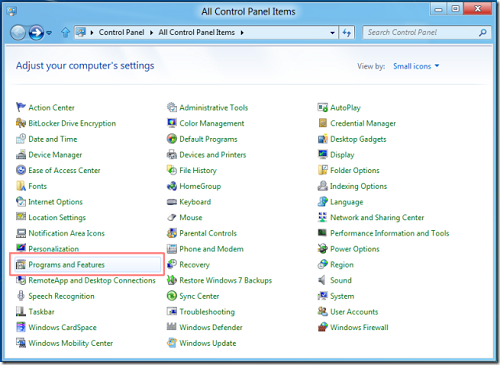
Trong cửa sổ Program and Features bạn nhìn bên trái và chọn lệnh Turn Windows features on or off, cửa sổ Windows Features hiện lênh. Bạn tìm đến và check tất cả 3 ô của tùy chọn Hyper-V, Hyper-V Core và Hyper-V Management Tools. Nhấn OK để lưu lại.
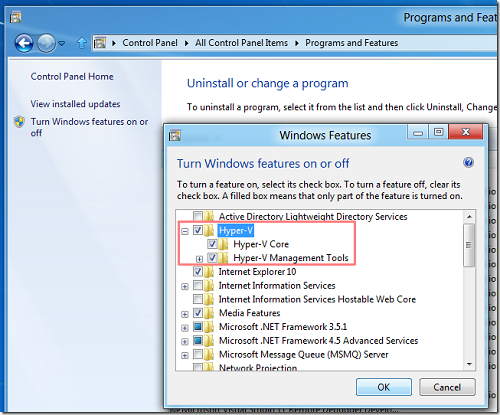
Sau khi lưu lại, Windows 8 sẽ yêu cầu bạn khởi động lại máy tính để thiết lập có hiệu lực.
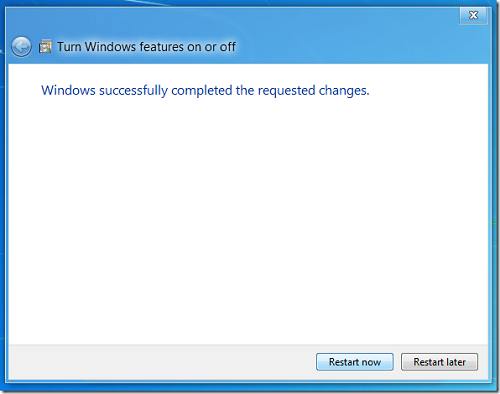
Sau khi khởi động lại máy tính, tính năng Hyper-V Virtual Machine Connection và Hyper-V Manager sẽ xuất hiện trong giao diện Metro Start Screen.
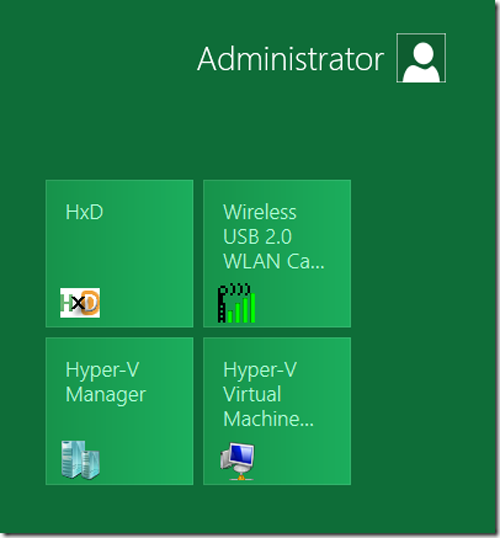
Thế là xong, bây giờ bạn có thể tạo ra máy ảo trực tiếp trong Windows 8 mà không cần sử dụng đến phần mềm nào khác.
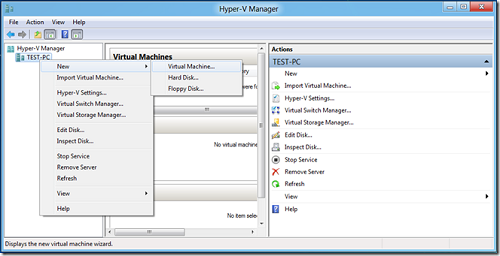
Chúc bạn thành công.
Tham khảo: Addictivetips